線上 PDF 編輯器
- 步驟 1:選擇您要編輯的PDF文件,並通過點擊上傳程序或將文件拖放到左側上傳它。
- 步驟 2:請稍等片刻,直到檔案上傳完成。一旦檔案上傳完成,可能需要多達一分鐘來處理您的PDF檔以進行編輯。
- 步驟 3:您將被重新導向到PDF編輯器,並且可以立即開始編輯文件。完成後,只需下載已編輯的檔案即可。
步驟 1:選擇您要編輯的PDF文件,並通過點擊上傳程序或將文件拖放到左側上傳它。
步驟 2:請稍等片刻,直到檔案上傳完成。一旦檔案上傳完成,可能需要多達一分鐘來處理您的PDF檔以進行編輯。
步驟 3:您將被重新導向到PDF編輯器,並且可以立即開始編輯文件。完成後,只需下載已編輯的檔案即可。
如何使用轉換器應用程序的PDF編輯器。
可移植文件格式,廣為人知的是PDF,是一種文件格式,它使包括文本和圖像在內的文件更容易以獨立的方式呈現,不需要任何應用軟件、硬件和操作系統。這意味著無論你用哪種操作系統、設備或軟件應用程序來查看PDF文件,都顯示相同的內容和佈局。儘管PDF文件可以很容易地被訪問和打開,但在PDF文件中編輯文本通常被視為非常煩人、複雜,而且幾乎不可能。 PDF文件在本質上是不可編輯的。然而,轉換器應用程序提供了所有你需要的工具,以繞過PDF格式的本地限制,並修改任何PDF的文本和內容。下面的教程致力於向你展示如何使用Converter App提供的工具一步一步地編輯任何PDF。
如何改變現有的文本
這個功能允許你使用 "選擇模式 "來選擇和編輯你的PDF的特定區域內的文本。然而,這種方法只適用於提供可編輯文本的PDF。你也不能對掃描的PDF文件使用這種方法,因為它們只包括圖像數據。如果這種方法對你的PDF文件不起作用,你可以直接使用方法2,該方法有效,適用於所有PDF文件。使用這一功能的步驟是。
- 步驟1。 使用頁面中央的上傳框將你的PDF文件提交給該應用程序。
- 第2步。 轉到工具欄,選擇選擇模式。
- 第3步。 選擇並高亮顯示你想應用修改的文本
- 第4步。 你要替換的文本可以直接輸入,也可以復制並粘貼到 "查找文本 "框中。替換為 "框是你應該輸入新文本的地方。
- 第5步。 通過點擊上圖中的 "替換 "按鈕,你可以對PDF文件進行修改。
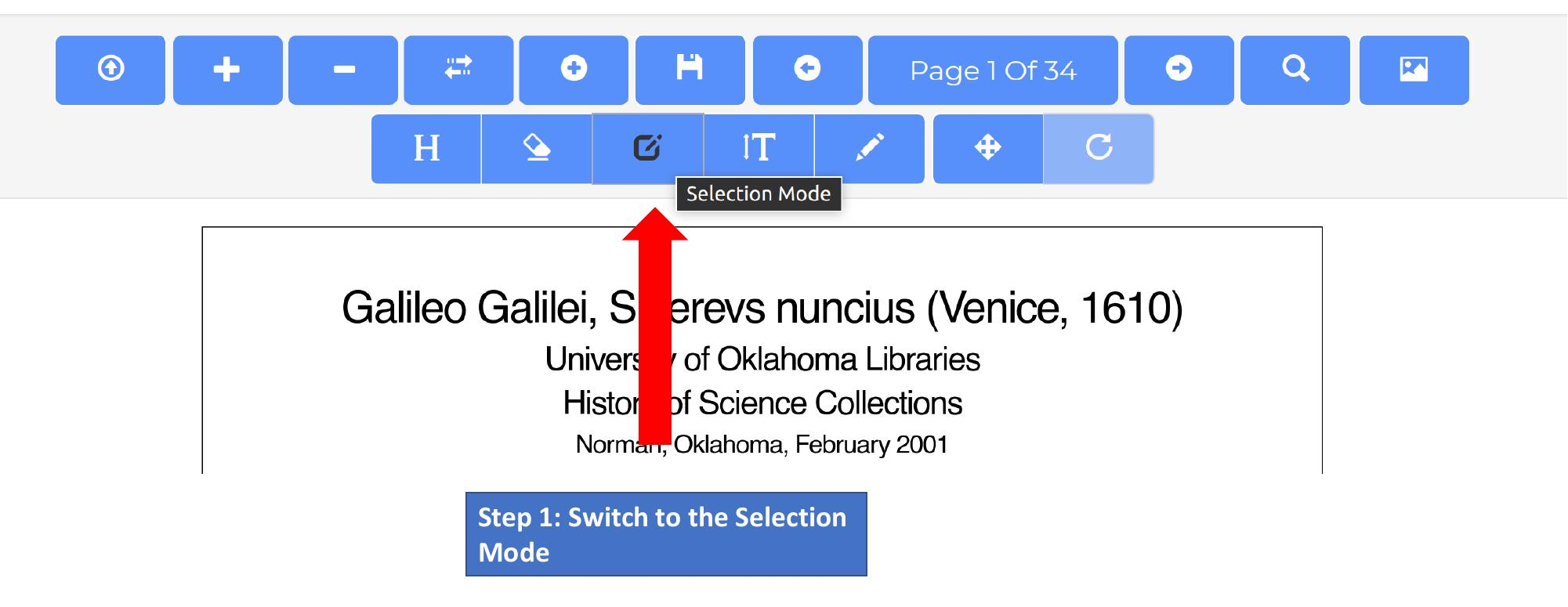
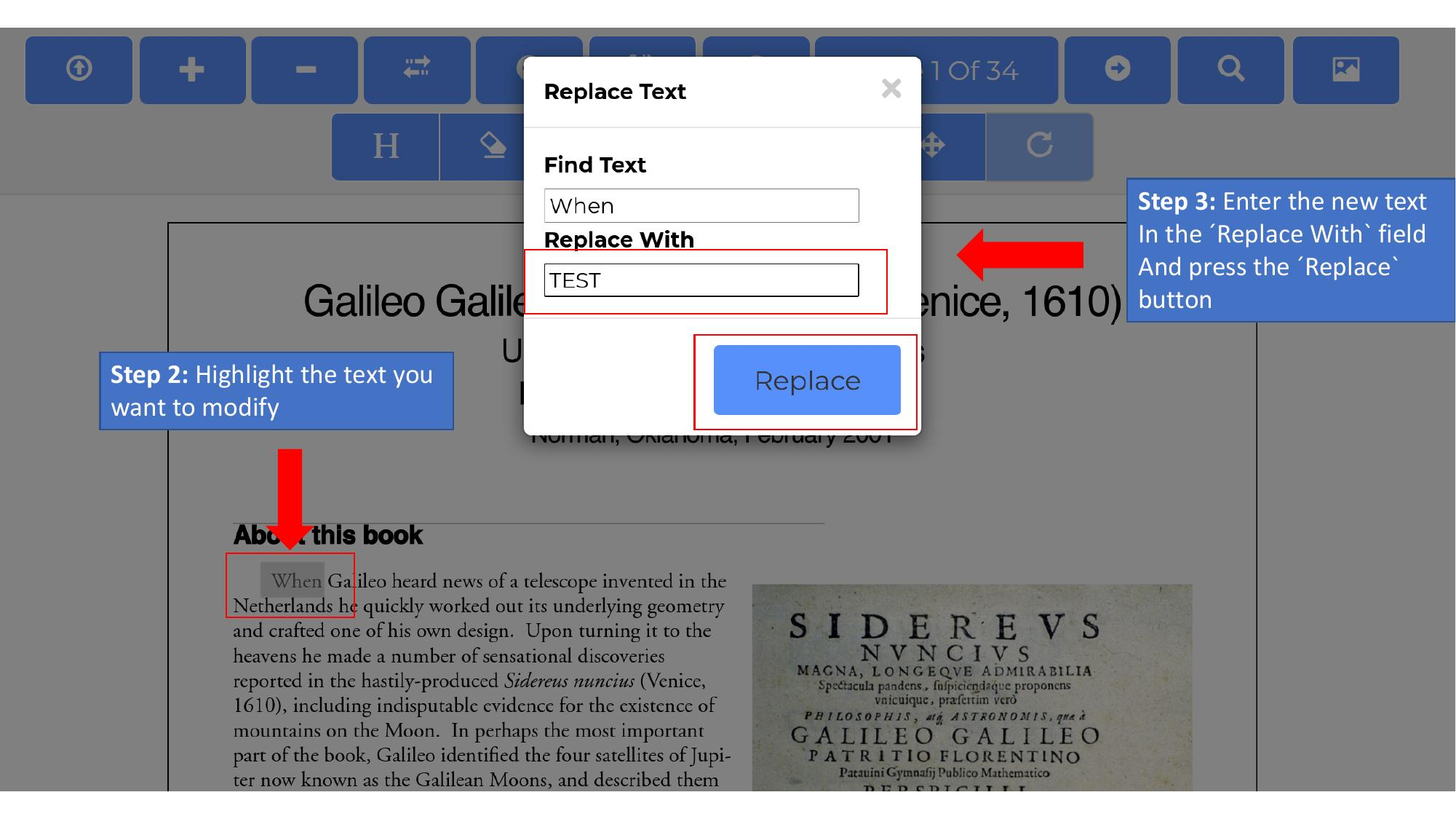
刪除內容並添加新文本
這種替代方法可以擦除整個PDF的整個部分的文字,然後用你自己的話重新寫它們。這種方法適用於所有的PDF文件,包括掃描件。 以下步驟是使用這種方法的指南。
- 步驟1。 像之前解釋的那樣提交PDF。
- 第2步。 切換到擦除模式,擦除整個文本。
- 第3步。 接下來,點擊並選擇文本模式
- 第4步。 一旦你選擇了文本模式,確定新的文本位置並點擊該位置。
- 第5步。 輸入所需的內容。你也可以考慮編輯和使用各種可用的選項,如字體、字號、粗體、斜體、下劃線等,步驟是使你的文本可取和精心製作。
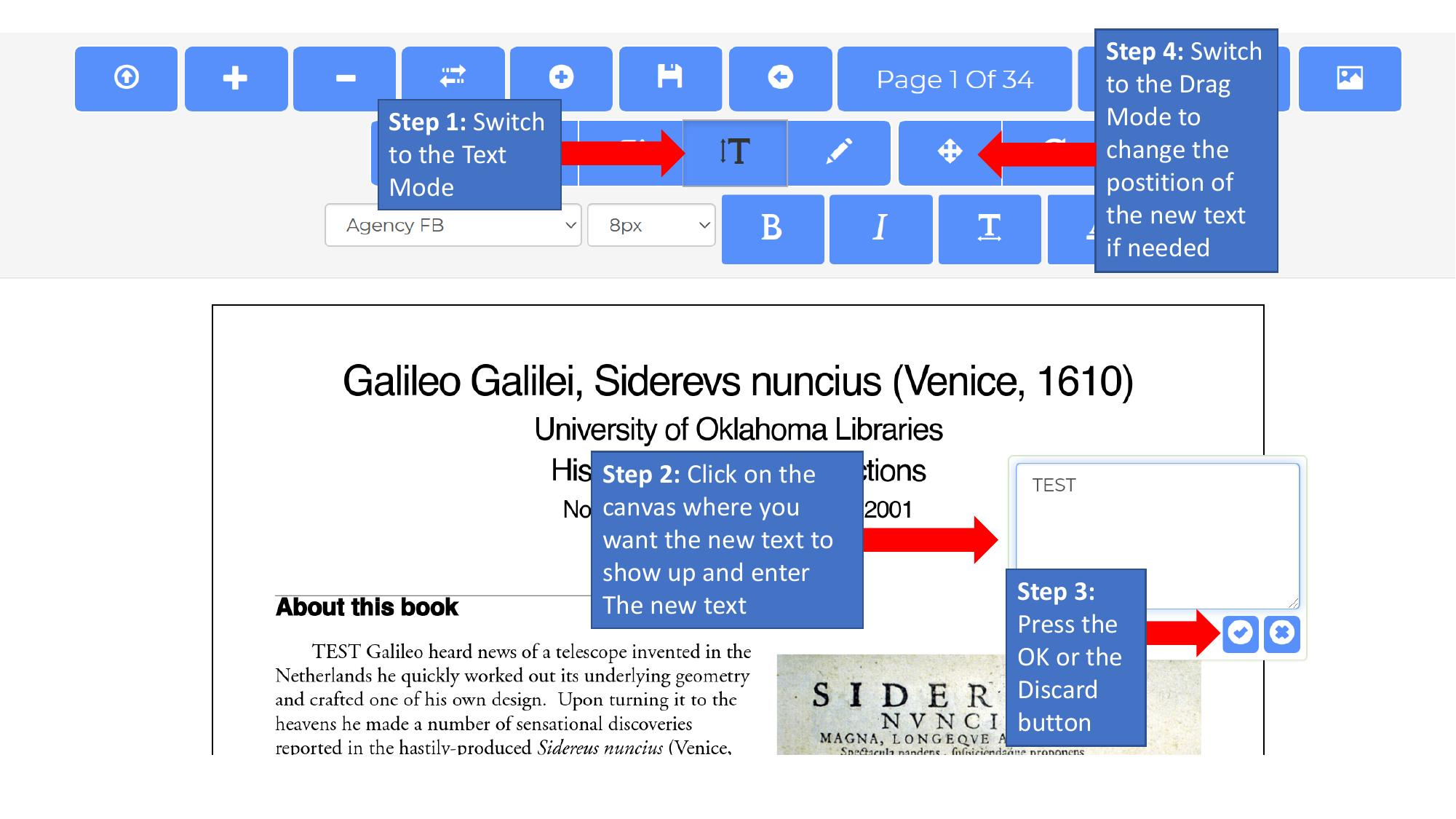
替換或添加圖片到PDF中
有時可能需要替換PDF中的一個圖像或表格。插入圖像後,你可以使用拖動模式移動它。如果你想替換一個現有的圖像,只需將新的圖像放在原來的圖像上即可。
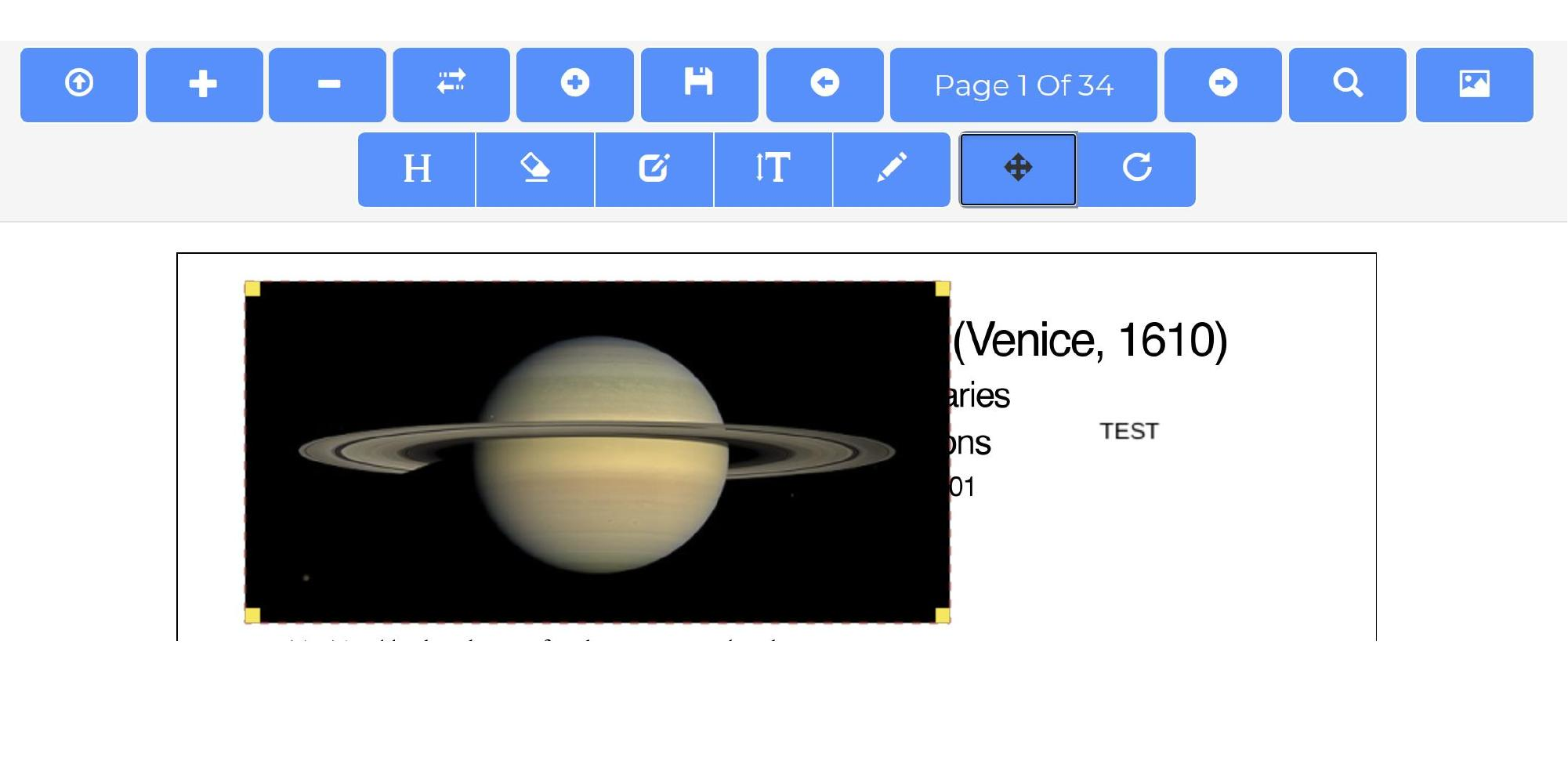
如何改變頁面順序或添加和刪除頁面
對於改變PDF頁面,轉換器應用程序的PDF編輯器提供了三個功能。
- 改變PDF的頁面順序
- 移除頁面和插入空頁
- 追加另一個PDF文件
要改變你的文件的頁序,首先,導航到你想移動的那一頁。接下來,點擊 "移動頁面 "按鈕。要刪除一個頁面,只需點擊帶有"-"號的按鈕,如果你想插入一個空白頁,你可以通過點擊 "+"號按鈕來實現。
填寫PDF表格
除了編輯PDF文件的能力之外,這個應用程序還允許你在線填寫和簽署PDF文件。如果你的PDF包含表格,你可以通過使用我們的PDF編輯器來填充它們。要做到這一點,上傳PDF,並點擊你想修改的字段。選擇一個特定的領域後,你可以輸入內容。該PDF編輯器支持所有類型的表格字段,如文本輸入、複選框和下拉列表。
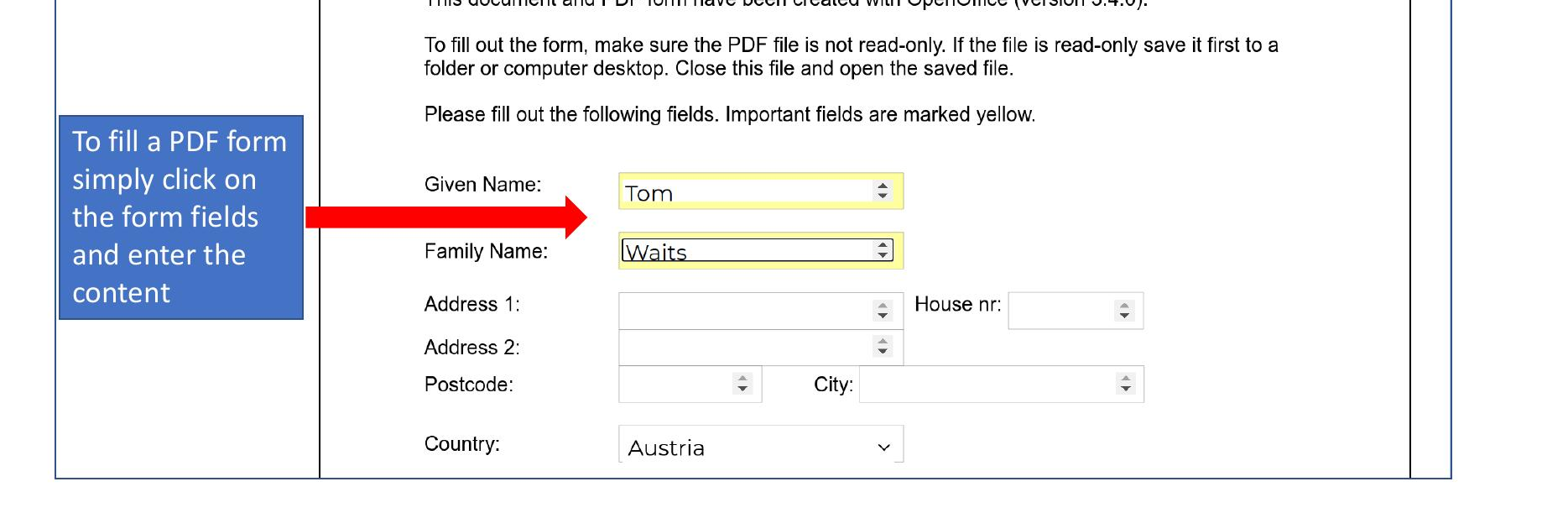
當完成填寫表格的所有字段後,點擊 "保存 "按鈕來保存PDF。
PDF編輯器的工具條
下圖描述了主工具條的最重要的功能。

替代方法。將PDF轉換為Word來編輯它
在這種方法中,你可以將整個PDF文本文件轉換成可編輯的微軟word文檔。這種方法適用於所有的PDF文件,如果沒有必要保持確切的PDF佈局,它是迄今為止最方便的方法。它可以幫助你避免原始PDF中的錯誤,同時讓你自由地編輯文件以適應你的口味。一個明顯的缺點是,文件的佈局可能會有明顯的變化。例如,頁面、段落、字體、間距等都可能與原始文件不一致。下面的步驟是使用這種方法來編輯PDF中的文本的方法。
- 步驟1。 訪問https://converter.app/pdf-to-word ,把你想轉換為word文檔的PDF文件拖到打開的盒子裡,或者通過點擊該盒子選擇你的PDF文件。你將被重新引導到你的存儲設施,在那裡你可以選擇任何你想編輯的文件。
- 第2步。 提交你選擇的文件,並等待提交的PDF文件上傳。一旦上傳完成,提交的文件將自動轉換為word文檔。
- 第3步。 然後你會被轉到一個下載頁面,在那裡你可以下載已經轉換為word格式的PDF文件。
以前的PDFVue
這個應用程序以前是作為PDFVue在PDFVue.com域名下提供的。為了獲得更好的用戶體驗,它被整合到轉換器應用套件中。
PDF編輯經驗
4.7 /
5 (基於
44 評論
)
